发布时间:2020-06-05 11:09:32
使用Photoshop CS6对编辑过的图像文件进行保存
在对图像文件进行编辑和处理的过程中,应及时对其进程存储,以免遇到电脑死机或停电等情况而造成不必要的麻烦。1、直接存储图像文件
使用Photoshop CS6对已有的图像文件进行编辑后,如果不需要改变该图像文件的名称、保存路径和文件格式等,可单击菜单栏中的“文件”→“存储”命令,或者按下“Ctrl+S”组合键直接对其进行保存。
提示
只有对打开的图像进行编辑或处理后才会激活“文件”→"存储”命令。但在打开任意图像文件后都将激活“文件”一“存储为”命令,因为使用该命令可以不对图像文件进行编辑而改变其名称或保存路径。
2、另存图像文件
保存新建的图像文件或需要将图像文件以不同的名称、保存路径或文件格式进行保存时,可选择“文件”→“存储为”命令,在弹出的“存储为”对话框中对图像进行保存。下面对打开的图像文件进行另存操作,具体操作步骤如下:
(1) 在Photoshop CS6中,打开任意图像文件,然后单击菜单栏中的“文件”→“存储为”命令。
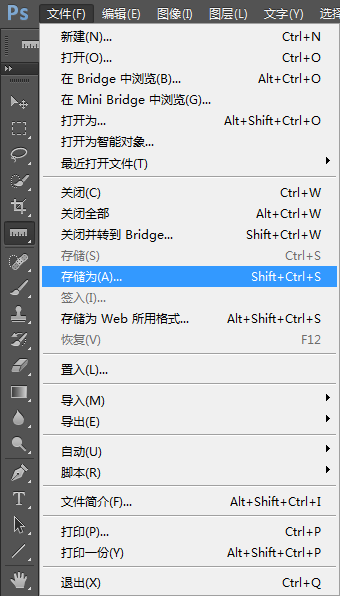
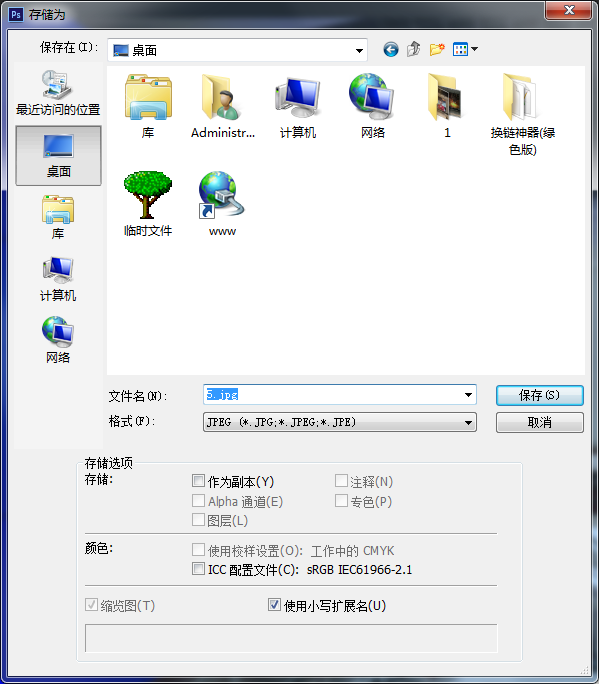
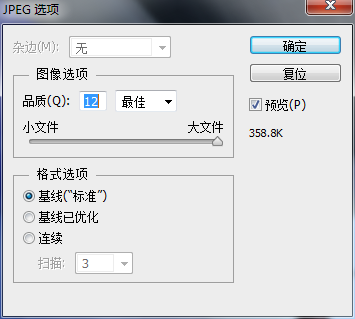
只有在“格式”下拉列表框中选择“Photoshop EPS (*.EPS)”和“Photoshop PDF(*.PDF、.PDP)”选项才可以激活“颜色”栏中的“使用校样设置”和“ICC配置文件”复选框。
上一篇: Photoshop CS6中打开图像文件的方法 下一篇: Photoshop中当不再需要使用某个图像文件时可以将其关闭的方法












